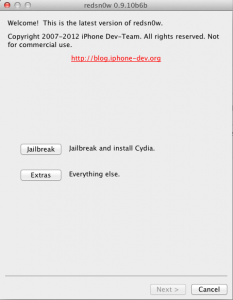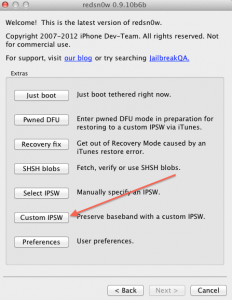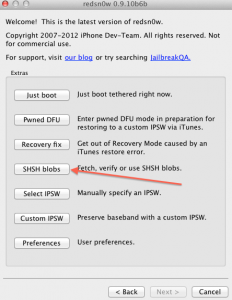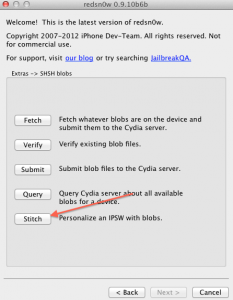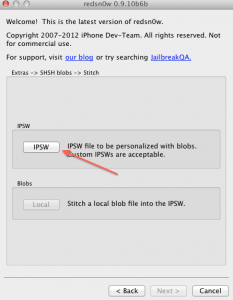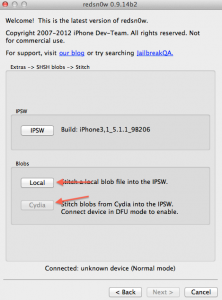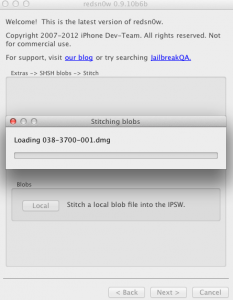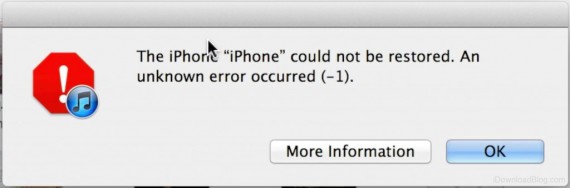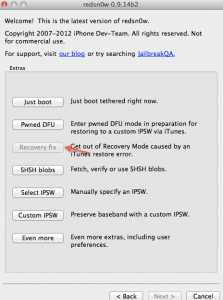Dopo l'uscita iOS 6, Il Dev Team ha pubblicato un articolo sul nostro blog presentando le condizioni alle quali possiamo effettuare il downgrade da iOS 6 a iOS 5.1.1 sui nostri terminali. Per iPad 3, iPhone 4S e iPad 2 (senza SHSH per iOS 4.x e 5.x) questo è impossibile, ma per iPhone 3GS/4 e iPod Touch 4G il downgrade è possibile se hai salvato SHSH per iOS 5.x . Il DevTeam ha anche affermato che è possibile eseguire nuovamente il ripristino su iOS 5.x per iPad 2/3 e iPhone 4S se si dispone degli SHSH necessari, ma per ora non è stata rilasciata una versione di redsn0w che consenta l'esecuzione di questo processo.
Questo tutorial si applica solo a:
- iPhone3GS;
- iPhone 4;
- iPod touch 4G.
Se in Cydia non hai SHSH salvato per iOS 5.1.1, puoi smettere di seguire il tutorial.
passo 1
Scarica l'ultima versione di redsn0w da qui.
Scarica iOS 5.1.1 da qui.
passo 2
Apri redsn0w e accedi al menu Estratti.
passo 3
Nel menu Extra, premi il pulsante IPSW personalizzato e creerai un ipsw che manterrà intatta la banda base durante il processo di ripristino. Dopo aver premuto il pulsante si aprirà una finestra nella quale dovrai selezionare l'ipsw iOS 5.1.1 scaricato nel passaggio 1. Se non sei interessato a mantenere intatta la banda base, vai direttamente al passaggio 5.
passo 4
Dopo che redsn0w avrà terminato il processo, avrai un ipsw con il nome NO_BB creato nella cartella in cui hai salvato redsn0w.
passo 5
Ora dobbiamo "incollare" gli SHSH salvati con TinyUmbrella del tuo nuovo ipsw. Dallo stesso menu in cui hai l'opzione IPSW personalizzato, seleziona l'opzione BLOB SHSH.
passo 6
Nel nuovo menu, seleziona l'opzione punto. Ora devi selezionare l'opzione IPSW per caricare l'ipsw su cui vuoi incollare gli SHSH e qui hai due opzioni. Se NU vuoi mantenere intatta la banda base, quindi seleziona l'ipsw originale di iOS 5.1.1. Se vuoi mantenere intatta la banda base, seleziona l'ipsw con il nome NO_BB.
passo 7
Dopo aver selezionato l'ipsw è necessario selezionare anche la locazione dell'SHSH e per fare ciò è necessario selezionare il pulsante Locali(se hai già salvato SHSH nel tuo computer). Se non hai salvato gli SHSH localmente e li hai in Cydia, scegli il pulsante Cidia, ma prima di farlo devi mettere l'iDevice in modalità DFU, e il passaggio 8 ti dirà come, ma ignora l'uso dell'opzione Pwned DFU in redsn0w. Dopo aver premuto il pulsante, ti dirigerai alla posizione in cui hai salvato l'SHSH e dopo averlo selezionato, redsn0w inizierà a creare il nuovo ipsw che avrà il nome del numero dell'SHSH da te salvato. Se SHSH è disponibile in Cydia, redsn0w lo raccoglierà da solo e avvierà il processo.
Il file IPSW creato da redsn0w ha un nome lungo che contiene un insieme di 13 cifre che rappresentano l'ECID del tuo terminale. In teoria dovresti trovarlo nella cartella in cui hai redsn0w.
passo 8
Per utilizzare il nuovo ipsw devi inserire il tuo iDevice Modalità DFU giocata. Per fare ciò, devi collegare il terminale al computer, tornare al menu principale di redsn0w, selezionare l'opzione Extra poi Pwned DFU e seguire i passaggi seguenti. Se il tuo terminale è già in modalità DFU, accedi semplicemente all'opzione in redsn0w, senza seguire le 3 istruzioni seguenti.
- tieni premuto il pulsante di accensione per 3 secondi;
- senza lasciare andare il tasto Power, premi il tasto Home per 10 secondi;
- trascorsi 10 secondi, rilascia il pulsante di accensione e il telefono dovrebbe essere già in modalità DFU e redsn0w inizierà a implementare l'exploit.
passo 9
Dopo aver inserito il dispositivo Modalità DFU giocata apri iTunes e utilizzando la combinazione shift + clicca sul tasto ripristino/opzione + clicca su Ripristina, seleziona l'ipsw con il numero SHSH e lascia che iTunes faccia il suo lavoro. Al termine, il dispositivo dovrebbe visualizzare il menu di attivazione. redsn0w NON esegue l'hacktivazione.
Se ricevi l'errore 16xx, significa che non hai inserito correttamente il dispositivo in modalità DFU. Se ricevi l'errore 3194, apri TinyUmbrella, deseleziona l'opzione Richiedi SHSH a Cydia, salva e chiudi Tinyumbrella. In Windows potrebbe anche essere necessario riavviare il computer.
passo 10
Durante il processo di ripristino lo riceverai con maggiore probabilità errore -1 e questo è normale. A questo punto chiudi iTunes, torna su redsn0w, vai su Extra, rimetti il dispositivo in Modalità DFU seguendo le istruzioni del passaggio 8, quindi premi il pulsante Correzione del ripristinoe redsn0w avvierà il tuo dispositivo.
Dopo aver avviato il terminale potrai eseguire il jailbreak utilizzando uno dei tutorial da qui. Ti consiglio di aggiungere questo tutorial ai preferiti perché ne avrai sicuramente bisogno in futuro.